Cualquiera que juegue videojuegos sabe lo fácil que puede ser perder la noción del tiempo. Ya sea que estés anotando tiros en la cabeza en Call of Duty o explorando el mundo en el último Zelda, los juegos modernos de hoy en día son increíblemente inmersivos. Tanto es así que pueden distraerte de otras responsabilidades y obligaciones. Los adultos (generalmente) tienen la fuerza de voluntad y el conocimiento para reconocer cuando una sesión de juego ha durado demasiado. Pero ¿qué pasa con los niños?
Los niños pueden perderse fácilmente en su juego favorito. Esto puede representar un problema ya que los niños pueden evitar otras responsabilidades como el trabajo escolar o las tareas del hogar. Por supuesto, los padres siempre pueden usar un cronómetro y controlar los juegos de sus hijos, pero ¿quién tiene tiempo para eso? Afortunadamente, Microsoft ha reconocido este problema y ha encontrado una solución.
El 29 de marzo, Microsoft presentó Creator’s Update para Xbox One. Esta actualización incluía la capacidad de establecer límites en la cuenta de Xbox de su hijo, incluso cuándo estaba bien jugar y por cuánto tiempo. Esto es muy similar a las limitaciones de la cuenta infantil en Windows 10. Obviamente, esta nueva característica es una bendición para los padres que no quieren ver el uso de Xbox de sus hijos como un halcón. Dicho esto, requiere un poco de configuración. Afortunadamente, estamos aquí para guiarlo.
bloquearlo
Primero, algo de limpieza básica. Querrá evitar que sus hijos accedan a su cuenta y cambien su configuración. Para hacer esto, deberá agregar una contraseña o clave de acceso a su cuenta principal. Dirígete a «Configuración -> Todas las configuraciones -> Cuenta -> Inicio de sesión, seguridad y contraseña» y selecciona «Cambiar mis preferencias de inicio de sesión y seguridad».
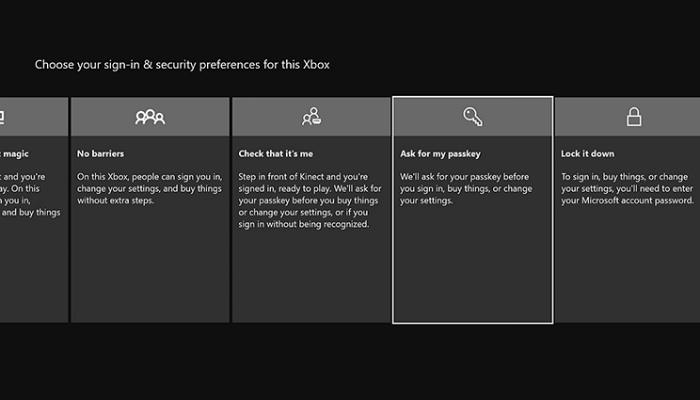
Aquí puede seleccionar «Solicitar mi clave de paso» o «Bloquearla». Si selecciona «Solicitar mi clave de paso», cualquier persona que intente iniciar sesión en su cuenta deberá proporcionar un PIN. «Bloquearlo» requiere que los usuarios proporcionen el nombre de usuario y la contraseña de su cuenta de Microsoft, lo que también se conoce como «volverse nuclear». El que elija dependerá de cuán inteligentes sean sus hijos.
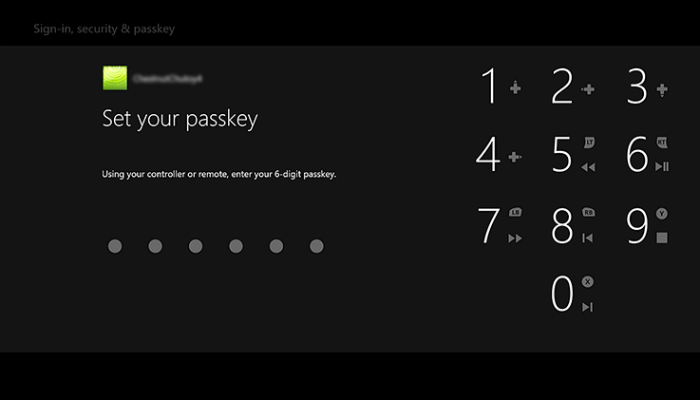
Nota: si aún no ha creado una clave de paso, su Xbox le pedirá que lo haga. La clave de acceso consta de seis dígitos, cada uno de los cuales corresponde a un botón del controlador. Una vez que haya terminado, cierre sesión en su cuenta. Si intenta iniciar sesión nuevamente, se le pedirá que proporcione la clave de acceso de seis dígitos.
Configurar una cuenta de niño
Con su cuenta bajo llave, ahora puede comenzar a crear cuentas para sus hijos. Deberá configurar una cuenta separada para cada niño que vaya a usar la Xbox. Si sus hijos ya tienen su propia cuenta para Xbox, puede omitir este paso.
Con su Xbox, vaya a «Configuración -> Todas las configuraciones -> Cuenta -> Familia». Aquí verá una lista de cuentas asociadas con su Xbox One. Si su hijo ya tiene su propia cuenta, selecciónela de la lista. De lo contrario, seleccione «Agregar nuevo». En este punto tendrás que ingresar la cuenta de Microsoft del niño. Si él o ella no tiene una, puede seleccionar «Obtener nueva cuenta» para crear una. Alternativamente, puede crear uno en línea.
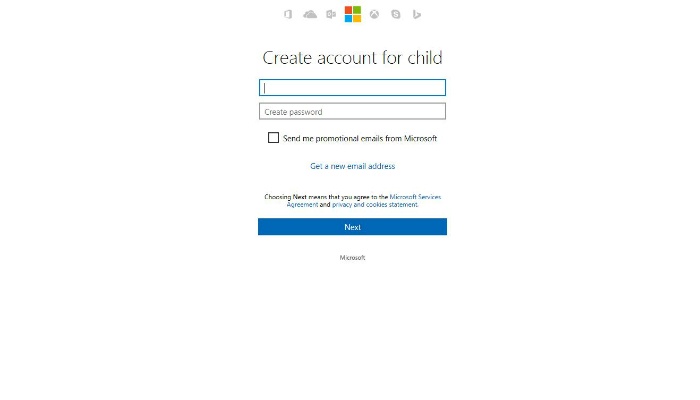
Si ya tiene cuentas infantiles asociadas con su cuenta de Microsoft (es posible que las haya creado para Windows 10), debería ver las cuentas aquí. Simplemente puede agregar la cuenta del niño a la Xbox seleccionando la cuenta y eligiendo «Agregar [account holder’s name] a esta Xbox”.
Configurar límites de tiempo
Con sus cuentas de padres e hijos correctamente configuradas, ahora puede comenzar a establecer límites en el uso de Xbox de sus hijos. Si bien puede configurar los ajustes de privacidad y otros controles parentales desde la interfaz de Xbox, solo se puede acceder a la función de «tiempo de pantalla» a través del Sitio web de la familia de Microsoft.
Inicie sesión en el sitio web de Microsoft Family con su cuenta para padres. En «Miembros de la familia», debería ver las cuentas de los niños asociadas con su Xbox One. Debajo del nombre de cada niño hay un enlace llamado «Tiempo frente a la pantalla». Al hacer clic en este enlace, aparecerá una lista de los dispositivos asociados con la cuenta de ese niño. En «Tiempo de pantalla de Xbox», cambie «Establecer límites para cuando mi hijo puede usar dispositivos» a «Activado».
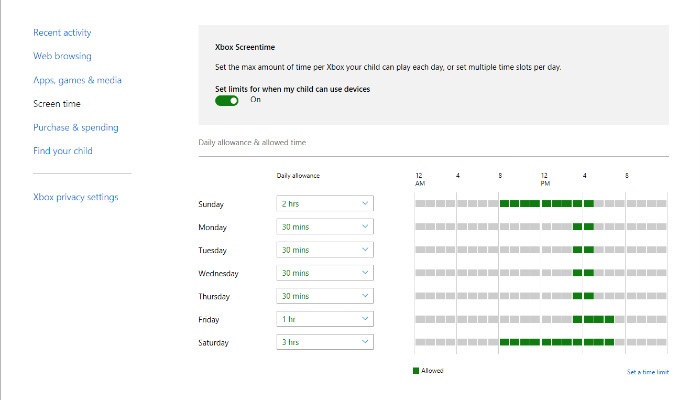
A continuación, podrá configurar los límites de tiempo que desea imponer a la cuenta de ese niño. Podrás establecer una “asignación diaria” y periodos de tiempo específicos en los que podrán utilizar el dispositivo. También podrá establecer diferentes parámetros para cada día de la semana. Por ejemplo, puede limitar su tiempo de juego a un máximo de dos horas entre semana entre las 5 p. m. y las 9 p. m. Los fines de semana se puede optar por acceso ilimitado. Una vez que decida lo que es apropiado para su hijo, los cambios entrarán en vigencia de inmediato. Tenga en cuenta que la cuenta de cada niño está separada, lo que significa que tendrá que configurar límites para cada niño individual.
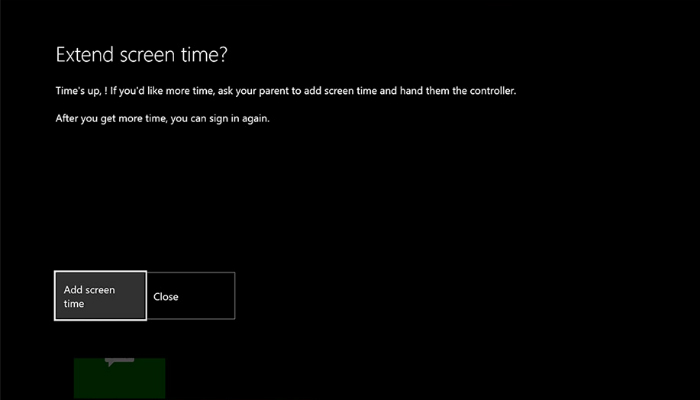
Si el niño intenta usar la consola Xbox One fuera de los parámetros establecidos, verá un mensaje en pantalla. Para continuar jugando, necesitarán obtener su permiso. Si lo aprueba, deberá iniciar sesión con su cuenta de padres para anular la restricción y agregar tiempo de pantalla adicional.
¿Utiliza la función «Tiempo de pantalla» de Microsoft? Si no, ¿cómo maneja los hábitos de juego de sus hijos? ¡Cuéntanos en los comentarios!
